VPS中使用LNMP安装WordPress教程_php实例
前言
前几天,朋友手头上有一个空闲的vps,256M内存,我决定拿来玩一下。经过一番思考,还是用来挂站吧。然后看是CentOS6系统,果断决定用从来没玩过的LNMP。于是,百度、谷歌找教程,好多教程都是有问题的,导致重装无数次系统,浪费大把大把时间。现在总结一下成功的经验。
安装screen
在终端输入yum install screen
完成后输入screen -S lnmp
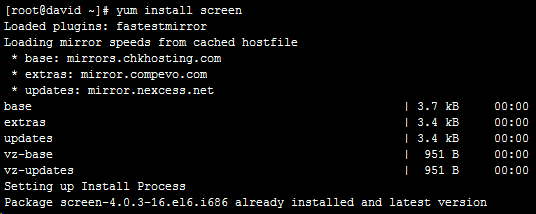
为什么要这样做呢?答案很简单,因为它可以保护您的远程连接,让工作不半路意外停止。我在安装LNMP的时候时间比较长,而XShell曾经莫名其妙断开,吓得我以为又要重新来过。还好一开始开了screen,进程还在。
如果您的终端在工作中意外断开,你可以输入screen –ls 来查看所有screen会话,然后输入screen –r + 代号 来恢复。
安装LNMP
在终端输入以下代码
wget -c http://soft.vpser.net/lnmp/lnmp1.1-full.tar.gz && tar zxf lnmp1.1-full.tar.gz && cd lnmp1.1-full && ./centos.sh
根据提示安装
这里要求输入MYSQL密码
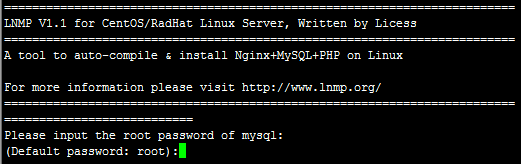
然后输入这里需要确认是否启用MySQL InnoDB

选择php版本
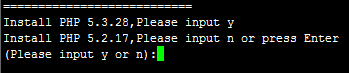
选择mysql版本
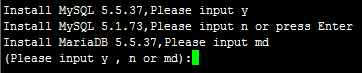
我个人建议全部用最新的吧
漫长的等待。。。。。我用了三个小时。。。。。
大功告成
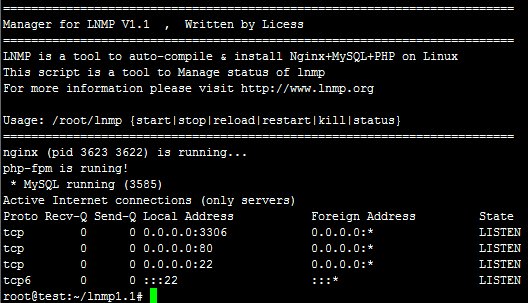
配置站点
环境装好了,如何让它可以挂站呢。
在终端输入 /root/vhost.sh
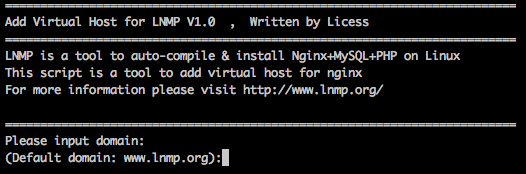
这里输入要绑定的域名,在这里,www.joycex.com和joycex.com不是同一个域名。建议在这里一起输入,两个域名间用空格间开。
如果你不小心打错了,用Ctrl+Backspace来删除,不要直接Backspace(这样子不会删除,反而出现^H)
回车后会出现如下提示

如果需要添加更多的域名,如不需要直接输入 n 回车。如需要输入 y 回车
接下来是设置网站目录位置,一般情况下不需要设置直接回车即可。
这里选择是否添加伪静态规则,如不需要伪静态,直接输入 n 回车。如果需要输入 y 回车,再选择伪静态或自定义伪静态
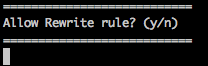
选择y就会出现以下提示

默认已经有了很多东西,可直接输入以上名称即可。
我们这里安装wordpress,直接输入wordpress就可以了。
下面是否选择开启日志
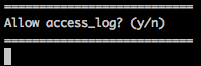
一般没什么用选择n
出现:Press any key to start create virtul host... 后,再次回车确认就会自动添加虚拟主机。
安装wordpress
鉴于用命令操作非常不方便,所有建议大家先下载到本地,然后用WinSCP这种SFTP软件上传到网站目录
首先去http://cn.wordpress.org/ 下载wordpress
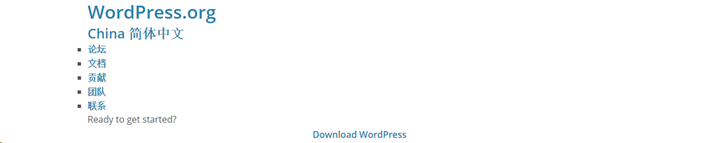
用WinSCP上传
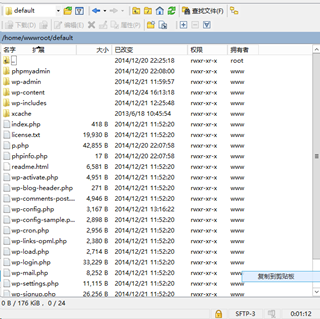
在浏览器输入http://域名/wp-admin/install.php
然后就进入了wordpress的经典安装界面,提示很简单,很容易安装
不到五分钟就大功告成了!

Alat AI Hot

Undresser.AI Undress
Apl berkuasa AI untuk mencipta foto bogel yang realistik

AI Clothes Remover
Alat AI dalam talian untuk mengeluarkan pakaian daripada foto.

Undress AI Tool
Gambar buka pakaian secara percuma

Clothoff.io
Penyingkiran pakaian AI

Video Face Swap
Tukar muka dalam mana-mana video dengan mudah menggunakan alat tukar muka AI percuma kami!

Artikel Panas

Alat panas

Notepad++7.3.1
Editor kod yang mudah digunakan dan percuma

SublimeText3 versi Cina
Versi Cina, sangat mudah digunakan

Hantar Studio 13.0.1
Persekitaran pembangunan bersepadu PHP yang berkuasa

Dreamweaver CS6
Alat pembangunan web visual

SublimeText3 versi Mac
Perisian penyuntingan kod peringkat Tuhan (SublimeText3)

Topik panas
 1389
1389
 52
52
 Cara Melaraskan Senarai Artikel WordPress
Apr 20, 2025 am 10:48 AM
Cara Melaraskan Senarai Artikel WordPress
Apr 20, 2025 am 10:48 AM
Terdapat empat cara untuk menyesuaikan senarai artikel WordPress: Gunakan pilihan tema, gunakan plugin (seperti pesanan jenis pos, senarai pos WP, barangan boxy), gunakan kod (tambah tetapan dalam fail fungsi.php), atau ubah suai pangkalan data WordPress secara langsung.
 Cara Menambah Komen ke WordPress
Apr 20, 2025 am 11:42 AM
Cara Menambah Komen ke WordPress
Apr 20, 2025 am 11:42 AM
Langkah -langkah untuk menambah komen di WordPress adalah seperti berikut: Dayakan Komen: Semak "Benarkan komen" untuk membolehkan komen untuk artikel tertentu atau semua artikel. Tetapkan Pilihan Komen: Sesuaikan Kelulusan Komen, paging, komen bersarang dan tetapan lain. Tambah Borang Komen: Gunakan kod yang disediakan untuk menambah borang komen ke lokasi yang dikehendaki. Tunjukkan Komen: Gunakan kod yang disediakan untuk memaparkan komen yang dikemukakan. Balas komen: Balas satu komen melalui pautan balasan, atau balas kepada pelbagai komen menggunakan operasi batch. Urus Komen: Lihat, Padam, Meluluskan, dan Tag Komen dalam tab Komen.
 Pemalam pendaftaran produk yang disyorkan untuk WordPress yang mudah digunakan
Apr 20, 2025 am 08:15 AM
Pemalam pendaftaran produk yang disyorkan untuk WordPress yang mudah digunakan
Apr 20, 2025 am 08:15 AM
Tidak ada plugin pendaftaran produk WordPress yang sempurna, pilihan harus berdasarkan keperluan sebenar dan saiz laman web. Plug-in yang disyorkan termasuk: AhliPress: Konfigurasi Konfigurasi Kompleks yang Berkuatkuas
 Cara membatalkan tarikh penyuntingan WordPress
Apr 20, 2025 am 10:54 AM
Cara membatalkan tarikh penyuntingan WordPress
Apr 20, 2025 am 10:54 AM
Tarikh pengeditan WordPress boleh dibatalkan dalam tiga cara: 1. Pasang tarikh pasca Lumpuhkan Plug-in; 2. Tambah kod dalam fail Functions.php; 3 secara manual mengedit lajur post_modified dalam jadual WP_POSTS.
 Cara Membuat Tema Anda Sendiri oleh WordPress
Apr 20, 2025 am 11:18 AM
Cara Membuat Tema Anda Sendiri oleh WordPress
Apr 20, 2025 am 11:18 AM
Anda boleh menggunakan editor tema WordPress atau mendapatkan bantuan pihak ketiga, seperti tema pra-bina, penjana tema, atau menyewa pemaju untuk membuat atau menyesuaikan tema WordPress anda sendiri. Dengan memahami asas -asas topik, menggunakan subtopik, menguji perubahan dan mengoptimumkan prestasi, anda boleh membuat kehadiran dalam talian yang unik dan berkesan.
 Apa yang perlu dilakukan sekiranya terdapat ralat di WordPress
Apr 20, 2025 am 11:57 AM
Apa yang perlu dilakukan sekiranya terdapat ralat di WordPress
Apr 20, 2025 am 11:57 AM
Panduan Resolusi Ralat WordPress: 500 Ralat Pelayan Dalaman: Lumpuhkan pemalam atau periksa log ralat pelayan. 404 Page Tidak Ditemui: Semak Permalink dan pastikan pautan halaman betul. Skrin Putih Kematian: Meningkatkan Had Memori PHP Server. Ralat Sambungan Pangkalan Data: Semak status pelayan pangkalan data dan konfigurasi WordPress. Petua lain: Dayakan mod debug, periksa log ralat, dan dapatkan sokongan. Mencegah kesilapan: Kemas kini dengan kerap WordPress, pasang hanya plugin yang diperlukan, sandarkan secara teratur laman web anda, dan mengoptimumkan prestasi laman web.
 Cara menyalin kod WordPress
Apr 20, 2025 pm 12:00 PM
Cara menyalin kod WordPress
Apr 20, 2025 pm 12:00 PM
Bagaimana cara menyalin kod WordPress? Salin dari antara muka pentadbir: Log masuk ke laman web WordPress, navigasi ke destinasi, pilih kod dan tekan Ctrl C (Windows)/Command C (Mac) untuk menyalin kod. Salin dari fail: Sambung ke pelayan menggunakan SSH atau FTP, navigasi ke fail tema atau plug-in, pilih kod dan tekan Ctrl C (Windows)/Command C (Mac) untuk menyalin kod.
 Cara memaparkan komen WordPress
Apr 20, 2025 pm 12:06 PM
Cara memaparkan komen WordPress
Apr 20, 2025 pm 12:06 PM
Dayakan komen di laman web WordPress: 1. Log masuk ke panel admin, pergi ke "Tetapan" - "Perbincangan", dan periksa "Benarkan komen"; 2. Pilih lokasi untuk memaparkan komen; 3. Sesuaikan komen; 4. Menguruskan komen, meluluskan, menolak atau memadam; 5. menggunakan & lt ;? php comments_template (); ? & gt; tag untuk memaparkan komen; 6. Membolehkan komen bersarang; 7. Laraskan bentuk komen; 8. Gunakan plugin dan kod pengesahan untuk mengelakkan komen spam; 9. Menggalakkan pengguna menggunakan gravatar avatar; 10. Buat komen untuk dirujuk




